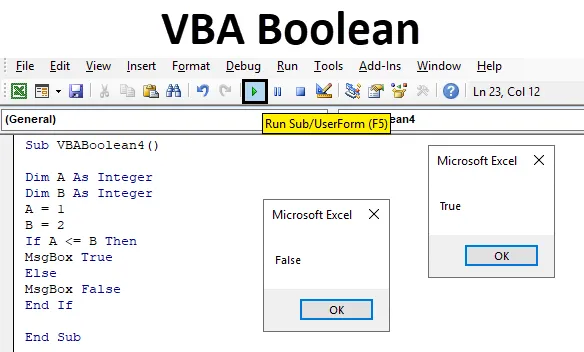
Operación booleana de VBA
En Excel, cuando comparamos el contenido de dos celdas o números aplicando un signo igual entre ellos, obtenemos resultados en formato VERDADERO o FALSO. Lo que significa que los valores que estamos comparando pueden ser iguales o no iguales. De manera similar, tenemos Boolean en VBA Excel. Boolean también da la salida en forma de VERDADERO o FALSO. Boolean es una forma de tipo de datos que solo puede contener TRUE o FALSE. Cuando damos algo de entrada a Boolean y si la prueba se convierte en VERDADERA, obtenemos una respuesta como VERDADERA o obtenemos FALSO.
¿Cómo usar Boolean en VBA Excel?
Veamos los ejemplos de Boolean en Excel VBA.
Puede descargar esta plantilla Excel booleana de VBA aquí - Plantilla Excel booleana de VBAEjemplo # 1 - Booleano VBA
Veamos un ejemplo muy simple donde veremos cómo aplicar Boolean al comparar algunos.
Paso 1: para eso, vaya a la ventana de VBA y haga clic en la pestaña del menú Insertar . De la lista, seleccione un Módulo como se muestra a continuación.
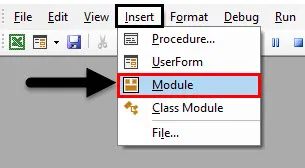
Paso 2: ahora en el módulo abierto, escriba la subcategoría de VBA Boolean. Podemos elegir escribir cualquier nombre de subprocedimiento aquí.
Código:
Sub VBABoolean1 () End Sub
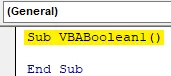
Paso 3: Ahora defina un Dim con cualquier nombre, digamos ' A y asigne la variable A como booleana como se muestra a continuación.
Código:
Sub VBABoolean1 () Dim A como Boolean End Sub
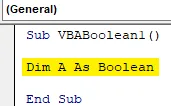
Paso 4: Consideremos dos números, 1 y 2. Y ahora probaremos con la ayuda de Boolean si 2 es mayor que 1 o no. Entonces, en la siguiente línea, escriba una expresión matemática de 1 <2 bajo la variable A definida.
Código:
Sub VBABoolean1 () Dim A As Boolean A = 1 <2 End Sub
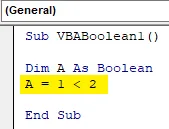
Paso 5: Ahora asigne un cuadro de mensaje a la variable A para ver qué resultado aparecerá cuando ejecutemos el código.
Código:
Sub VBABoolean1 () Dim A As Boolean A = 1 <2 MsgBox A End Sub
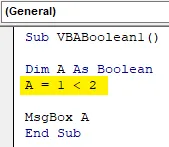
Paso 6: para ejecutar el código, haga clic en el botón Reproducir que se encuentra debajo de la barra de menú como se muestra a continuación. Como podemos ver, obtuvimos el resultado como VERDADERO, lo que significa que 1 es menor que 2.
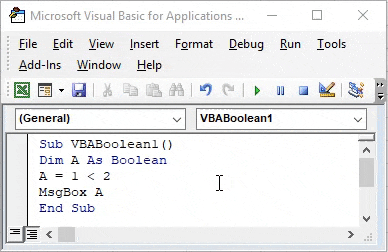
Paso 7: Si cambiamos el signo como 1 es mayor que 2 como se muestra a continuación. ¿Qué obtendríamos?
Código:
Sub VBABoolean1 () Dim A As Boolean A = 1> 2 MsgBox A End Sub
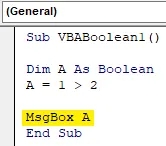
Paso 8: Para probar esto, vuelva a ejecutar el código. Veremos que Boolean ha dado FALSO ya que 1 no puede ser mayor que 2.
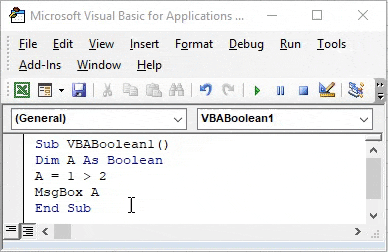
Ejemplo # 2 - VBA Boolean
En este ejemplo, probaremos si Boolean funciona para texto o no. Para aplicar esto, necesitamos un módulo.
Paso 1: abra un nuevo módulo y asígnele una subcategoría en el nombre de VBA Boolean o cualquier nombre según su elección.
Sub VBABoolean2 () End Sub
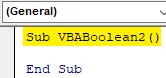
Paso 2: Defina una variable A y asígnele una función booleana .
Código:
Sub VBABoolean2 () Dim A como Boolean End Sub
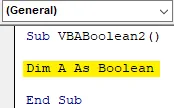
Paso 3: Ahora asigne un texto a la variable definida A. Digamos que el texto es VBA Boolean. Y debería estar debajo de comas invertidas.
Código:
Sub VBABoolean2 () Dim A As Boolean A = "VBA Boolean" End Sub
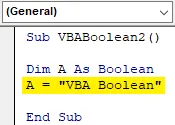
Paso 4: Por último, proporcione esa variable A en un cuadro de mensaje para ver la salida como se muestra a continuación.
Código:
Sub VBABoolean2 () Dim A As Boolean A = "VBA Boolean" MsgBox A End Sub
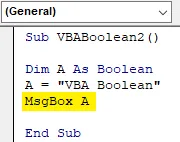
Paso 5: una vez hecho esto, ejecuta el código. Obtendremos un mensaje de error como "Error de tiempo de ejecución 12 - No coinciden los tipos", lo que significa que Boolean no admite la entrada como texto.
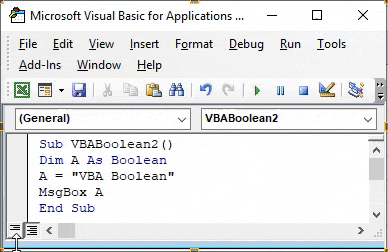
Ejemplo # 3 - Booleano VBA
En este ejemplo, veremos si Boolean funciona para un número sin comparación.
Paso 1: Abra un nuevo módulo y dele una subcategoría de VBA Boolean como se muestra a continuación.
Código:
Sub VBABoolean3 () End Sub
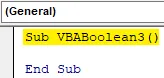
Paso 2: Ahora defina una variable Dim A como booleana como se muestra a continuación.
Código:
Sub VBABoolean3 () Dim A como Boolean End Sub
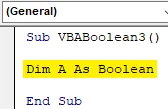
Paso 3: Como se discutió anteriormente, le daremos un número a la variable A. Consideremos que el número es 10.
Código:
Sub VBABoolean3 () Dim A como Boolean A = 10 End Sub
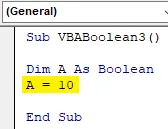
Paso 4: Después de eso, seleccione la función msgbox y asígnela a la variable A. Esto nos ayudará a imprimir el valor con la ayuda de Boolean.
Código:
Sub VBABoolean3 () Dim A As Boolean A = 10 MsgBox A End Sub
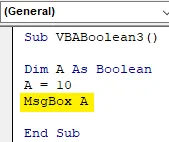
Paso 5: ahora ejecuta el código. Recibiremos el mensaje con el mensaje como VERDADERO.
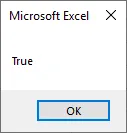
Paso 6: Ahora cambiemos ese valor a 0 desde 10.
Código:
Sub VBABoolean3 () Dim A As Boolean A = 0 MsgBox A End Sub
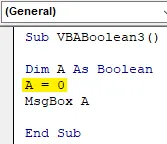
Paso 7: Ahora ejecuta el código nuevamente. Veremos que el cuadro de mensaje ha devuelto el resultado como FALSO. En booleano, cualquier valor mayor que 0 siempre dará la respuesta devuelta como VERDADERO, mientras que el 0 devolverá el valor como FALSO.
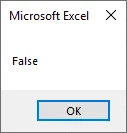
Ejemplo # 4 - VBA Boolean
En este ejemplo, veremos cómo funciona Mayor que igual a (> =) o Menor que igual a (<= ) en booleano. Esto se hará con la ayuda del bucle If-End If.
Paso 1: Ahora, abra un nuevo módulo y escriba la subcategoría de VBA Boolean como se muestra a continuación.
Código:
Sub VBABoolean4 () End Sub
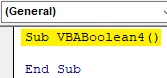
Paso 2: Ahora defina 2 variables con cualquier nombre según su elección. Aquí, hemos seleccionado A y B como Entero. Lo que significa que ambos almacenarán valores numéricos.
Código:
Sub VBABoolean4 () Dim A como entero Dim B como entero Fin Sub
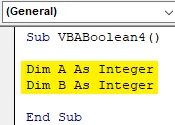
Paso 3: Ahora asigne cualquier valor a las variables A y B. Aquí hemos elegido los números 1 y 2 para las variables A y B como se muestra a continuación.
Código:
Sub VBABoolean4 () Dim A como entero Dim B como entero A = 1 B = 2 End Sub
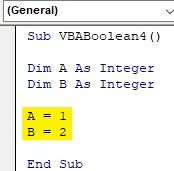
Paso 4 : como se indicó anteriormente, utilizaremos el bucle If-Else. Ahora abra el bucle If-End If donde escribiremos los criterios.
Código:
Sub VBABoolean4 () Dim A como entero Dim B como entero A = 1 B = 2 If End If End Sub
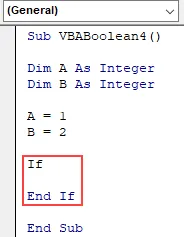
Paso 5: Ahora escriba el código, si A es menor que igual a B, muéstrenos el mensaje como VERDADERO, de lo contrario muéstrenos el mensaje como FALSO.
Código:
Sub VBABoolean4 () Dim A como número entero Dim B como número entero A = 1 B = 2 Si A <= B Entonces MsgBox True Else MsgBox False End If End Sub
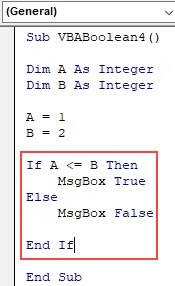
Paso 6: Ahora compile el código anterior paso a paso y luego ejecútelo si no se encuentra ningún error. Veremos que el cuadro de mensaje tiene el mensaje como VERDADERO, lo que significa que el valor almacenado en la variable A (que es 1) es menor que el valor almacenado en la variable B (que es 2).
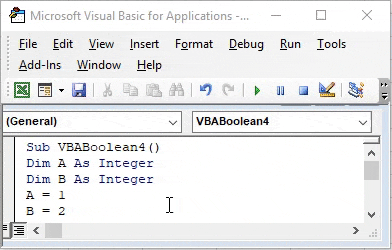
Pros de VBA Boolean
- Es bastante útil cuando queremos implementar el flujo del proceso siguiendo VERDADERO y FALSO para cada iteración.
- La comparación condicional con la ayuda de cualquier tipo de bucle se puede implementar fácilmente.
Contras de VBA Boolean
- Solo se pueden usar números en booleano. Mostrará el error si se usa para texto como se ve en el ejemplo-2.
Cosas para recordar
- El uso de Boolean con cualquier ciclo dará a los usuarios una mejor salida. Y la comparación se puede hacer de varias maneras.
- Boolean es un tipo de fórmula de comparación de celdas utilizada en Excel, pero solo compara los valores numéricos o matemáticos.
- Siempre guarde el archivo en formato de habilitación de macro para retener el código escrito que se utilizará en el futuro.
Artículos recomendados
Esta es una guía de VBA Boolean. Aquí discutimos cómo usar Boolean en Excel VBA junto con ejemplos prácticos y una plantilla de Excel descargable. También puede consultar nuestros otros artículos sugeridos:
- ¿Cómo utilizar la función VBA IsNumeric?
- Crear cuadro combinado en Excel
- Insertar CheckBox en Excel
- Función VASE UCASE en Excel